Yazıcı kullanırken ve belge yazdırırken sık sık şu hata mesajıyla karşılaşabilirsiniz, “Yazıcının kullanıcı müdahalesine ihtiyacı var” veya “Kullanıcı müdahalesi gerekli“. Bu hata mesajının yazıcının üst ekran panelinde veya iletişim penceresinde yanıp söndüğünü görebilirsiniz.
Görünüşe göre bu, bir yazıcı işinin yanlış gitmesi, biriktiricinin çalışmaması veya yazıcı sürücüsünde bir sorun olması nedeniyle oluşabilecek lazer yazıcılarla ilgili bir sorundur. Ancak, bunun için bir düzeltme olduğu ve oldukça kolay olduğu için endişelenecek bir şey yok. Bu yazıcı hatasını nasıl çözeceğimizi görelim.
Çözüm: Görev Yöneticisini Kullanma
Aşama 1: üzerine sağ tıklayın görev çubuğu ve üzerine tıklayın Görev Yöneticisi bağlam menüsünde.
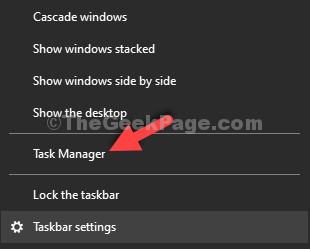
Adım 2: İçinde Görev Yöneticisi pencere, üzerine tıklayın Hizmet sekme ve ara biriktirici. bu Yazdırma Biriktiricisi hizmet ve zaten olmalı Koşu. altında çalışıp çalışmadığını görebilirsiniz. Durum sekme.
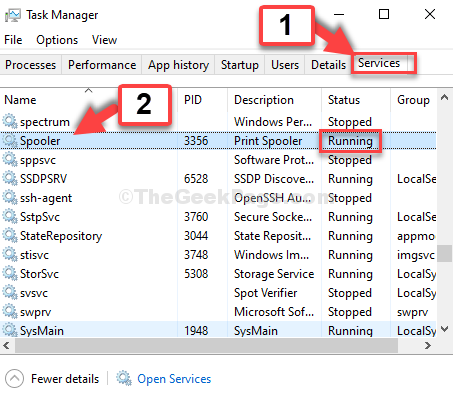
4. Adım: seçin biriktirici servis, üzerine sağ tıklayın ve tıklayın Tekrar başlat bağlam menüsünde.
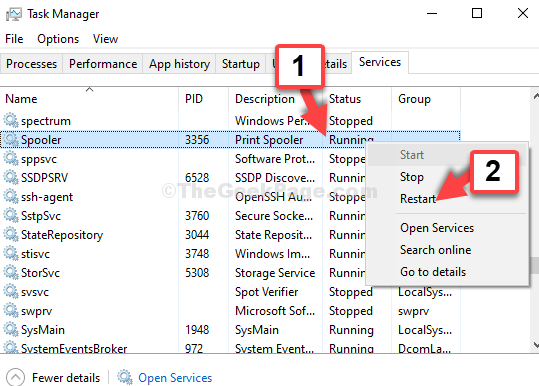
Adım 4: Şimdi, Yazdırma biriktirici hizmetine çift tıklayın ve Başlangıç türünün olarak ayarlandığından emin olun. Otomatik.
Otomatik olarak ayarlanmamışsa, başlangıç türünü otomatik olarak değiştirin.
sonra tıklayın Uygulamak ve üzerine tıklayın TAMAM MI.
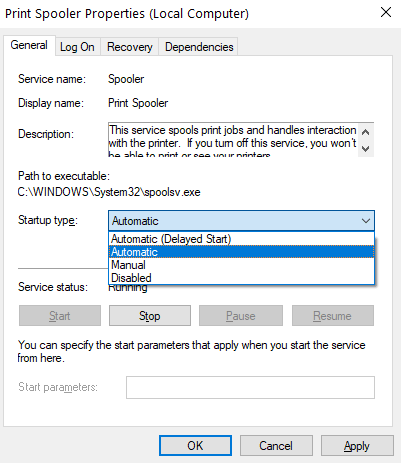
Bununla ilgili. Bu, herhangi bir nedenle takılmış olabilecek Yazdırma Biriktiricisi hizmetini yenileyecek ve yeniden başlatacaktır. Artık Görev Yöneticisi penceresinden çıkıp belgeleri yazdırmayı deneyebilirsiniz. Tamamen iyi çalışması gerekir.